--------------------------------------------
学PS 聊设计 玩摄影 找灵感 追热点
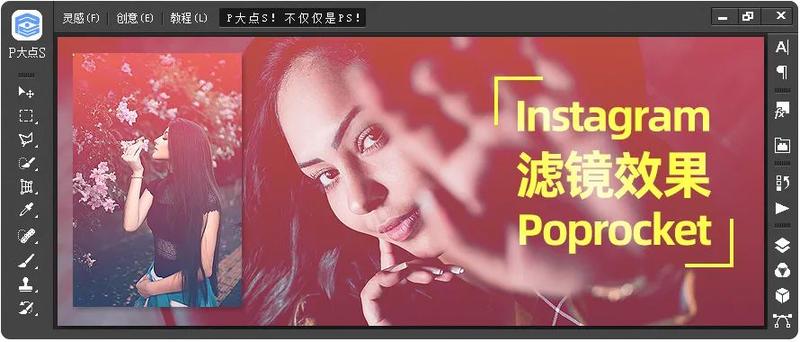
Instagram 上的滤镜一直以来,都很火。它允许用户在任何环境下抓拍自己的生活记忆,并提供了一系列可供选择的滤镜样式。“套滤镜”的操作,功能简洁却实用,强大却小巧。
在 iOS 上早期的低分辨率时代的人也会记得当 Instagram 进入高分辨率时没有升级的滤镜——Poprocket。
之前,我们有做过一个 Nashville滤镜效果,而今天,我们就带大家来看看如何在 Photoshop 中实现 Poprocket 滤镜效果。

1.首先,打开我们的素材图像,我在Pexels上找了一个美女图像,创建一个“色阶”调整层,调整阴影输出色阶,我将数值设置为50,让图像呈现一种朦胧的感觉。
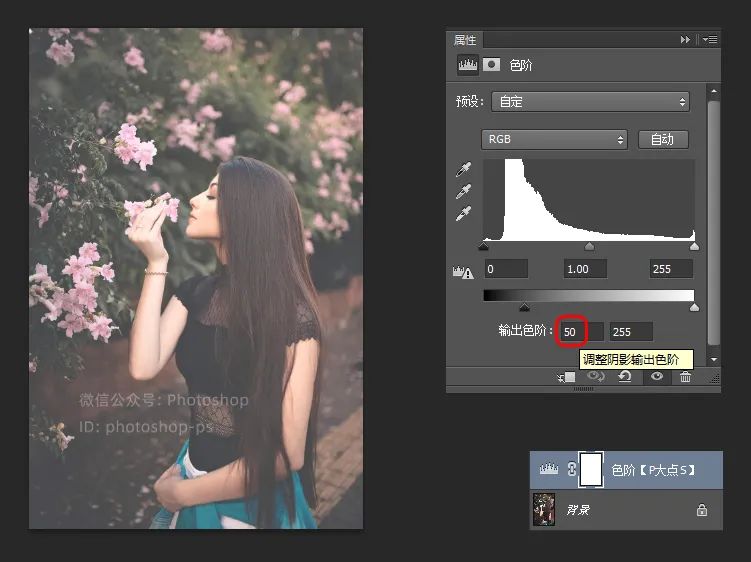
2.接下来,我创建了一个“渐变填充”调整层,设置为默认的“紫橙渐变”。样式:线性,角度:90度,缩放:150%,勾选反色。
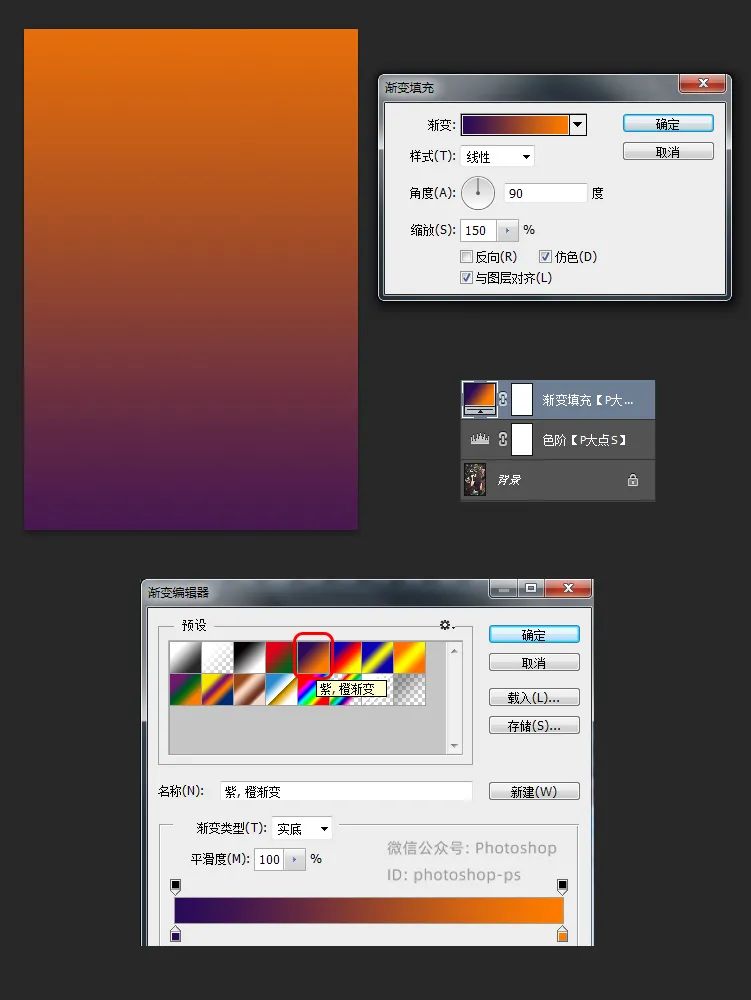
3.将“渐变填充”调整层的图层混合模式修改为“变亮”,这时大家可以看到我们的颜色对图像起了作用,使图像有了一个类似红紫色效果。
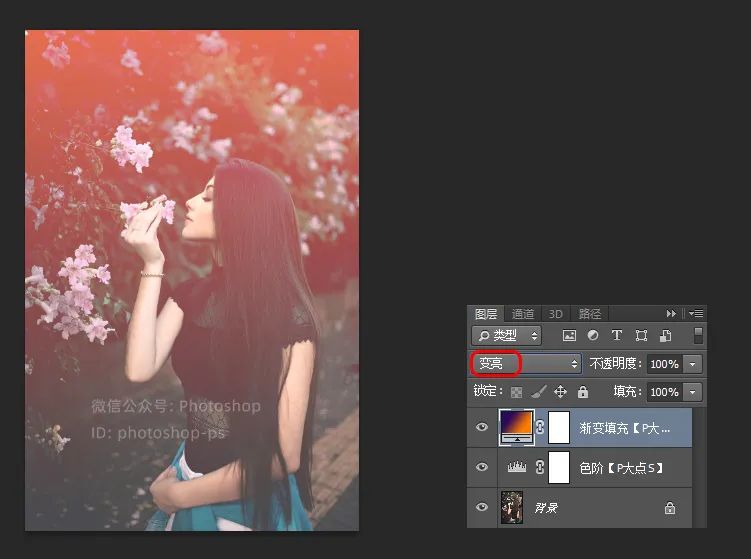
4.接下来,我们创建一个“曲线”调整层,对图像的整体颜色进行微调,加强红通道的对比,使红色更偏紫一些,提亮蓝通道的暗部,使图像增加一点蓝调。
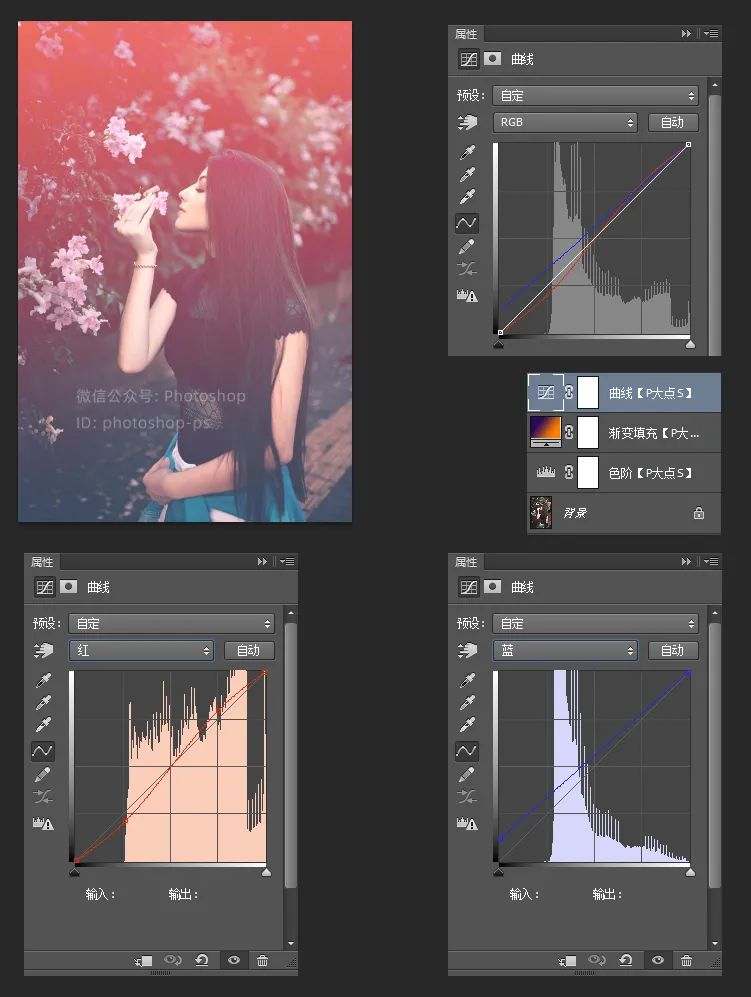
5.最后,我们再创建一个“自然饱和度”调整层,增加自然饱和度。
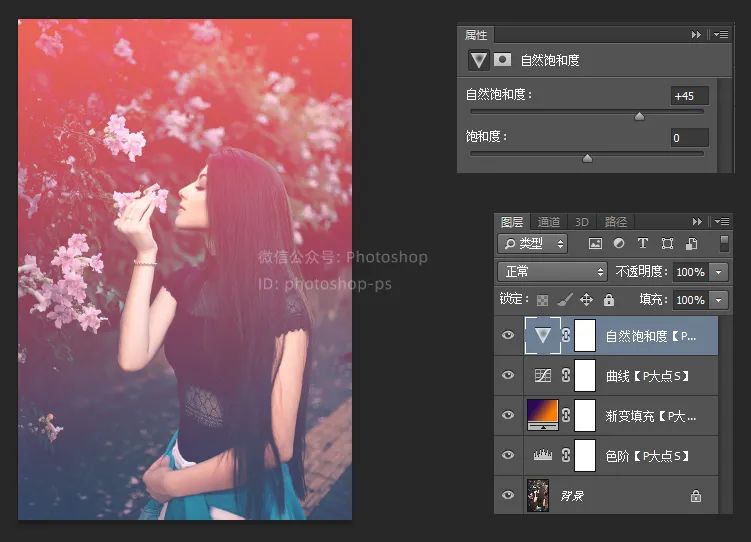
6.我们的最终结果如下。

是不是很简单,只是使用了几个调整层,我们轻松的得到了迷人的红紫渐变。
其它的图像,效果也是非常的不错。
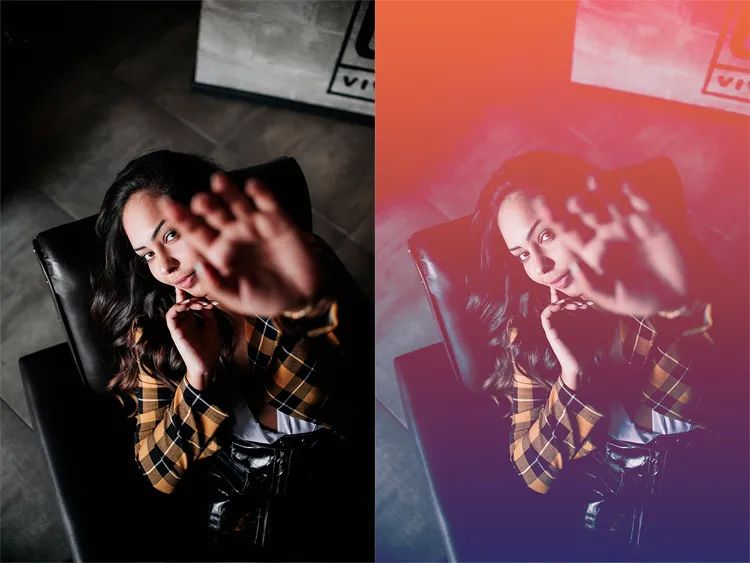
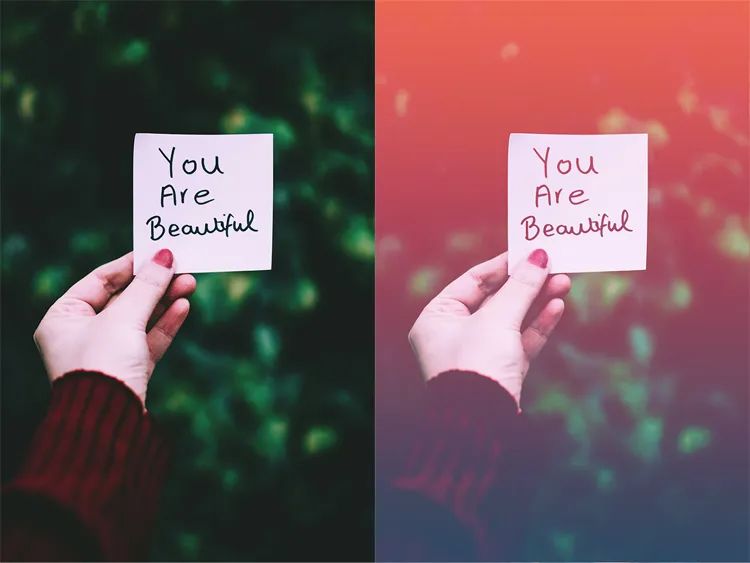
------------------ END ------------------
后台回复“软件”可下载各版本PS

